TP-Link TL-WDR5600路由器怎么进行升级
2017-04-07
相关话题
如果你的TP-Link TL-WDR5600路由器使用正常,不建议您对路由器进行升级。下面是小编给大家整理的一些有关TP-Link TL-WDR5600路由器进行升级的方法,希望对大家有帮助!
TP-Link TL-WDR5600路由器进行升级的方法:一、下载TP-Link TL-WDR5600升级固件
1、查看TL-WDR5600路由器的版本
您可以在TL-WDR5600路由器底部标签上,找到Serial Number 栏中的 Ver(即Version/版本)标注即硬件版本。如下图:

查看TL-WDR5600的版本
重要说明:目前TL-WDR5600路由器有V1.0和V2.0两个版本,在进行升级的时候,您需要下载对应的硬件版本的升级文件,才能够完成升级操作的。如果升级文件下载错误,将无法完成升级操作。
2、下载固件
TP-Link TL-WDR5600 固件官方下载地址
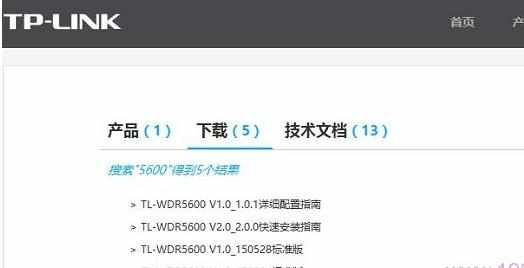
TL-WDR5600固件下载页面
注意问题:请根据上面查看到的版本,在这个页面,选择与您自己的TL-WDR5600路由器版本相对应的升级文件。
3、解压固件
下载回来的文件是一个压缩包,需要用解压软件进行解压;解压后,可以看到一个.bin后缀的文件,这个就是TP-Link TL-WDR5600的升级固件了。

TL-WDR5600的升级固件
TP-Link TL-WDR5600路由器进行升级的方法:二、TP-Link TL-WDR5600固件升级
1、登录到TL-WDR5600设置页面
在浏览器中输入:tplogin.cn打开登录页面,然后输入登录密码,进入设置页面。
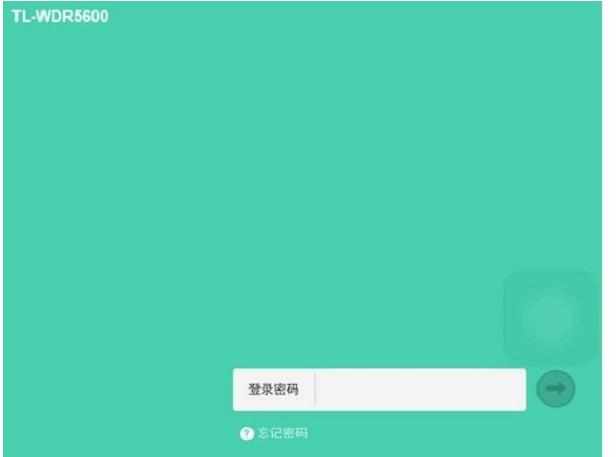
TL-WDR5600的登录页面
2、TL-WDR5600升级固件
在TL-WDR5600的设置界面,点击“高级设置”——>“设备管理”——>“软件升级”,会出现如下图所示的页面然后点击“浏览”,找到电脑上解压后的.bin固件文件——>然后点击“软件升级”。
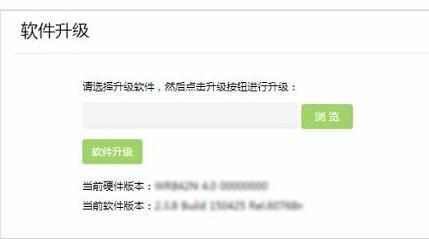
TL-WDR5600进行固件升级!